U盘装机如何进行快速分区
摘要:U盘系统分两种,一种是Ghost版本的,一种是使用系统安装制作的,Ghost版本的如果是往新硬盘里面装系统恐怕还需要单独使用分区软件,而且现...
U盘系统分两种,一种是Ghost版本的,一种是使用系统安装制作的,Ghost版本的如果是往新硬盘里面装系统恐怕还需要单独使用分区软件,而且现在Windows 7的分区是标准的4K扇区,一般的分区软件做不到。因此建议使用系统盘制作的U盘系统。至于格式化硬盘,在系统安装过程按照操作就能快速完成格式化操作了,详细的过程在下面的教程里面。注:不建议使用Ghost版本。用系统盘制作的U盘系统的安装界面和光盘安装一模一样,只是不是在用光盘了,而是用U盘,比较方便了。
BIOS需要设置启动项,之前用光盘的时候设置的是光驱启动,现在设置成U盘启动就可以了。
下面就开始安装了哦,出现安装界面后点下一步,选择现在安装,接受许可条款,再下一步。
这里强烈建议选择自定义安装,也就是第二个,第一个升级会非常非常的缓慢,得不偿失。
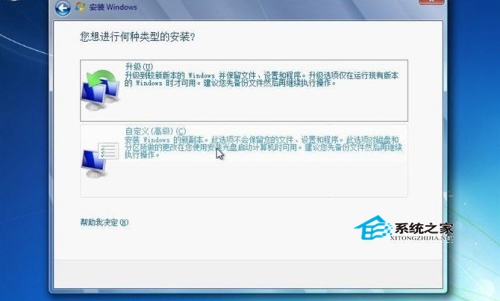
这里选择右下角的驱动器选项(高级)

如果想安装双系统,可以找一个不是之前系统的盘符安装,如果只想用WIN7,那么久格式化之前的系统盘(之前一定要做好系统盘的备份) 。
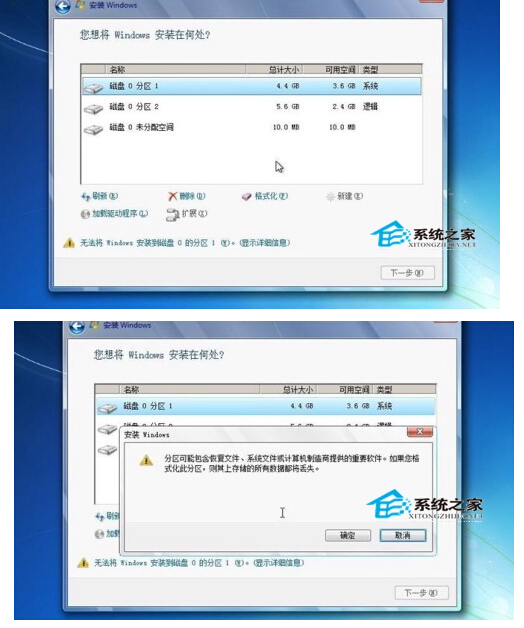
【U盘装机如何进行快速分区】相关文章:
★ U盘隐藏分区解密
上一篇:
使用搜狗输入法导致U盘被占用该如何解除
下一篇:
上网时如何隐藏自己电脑的ip地址
